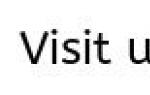Instagram загрузить фотографии с компьютера. Как выложить фото в Инстаграм через компьютер: все способы
Доброго всем времени суток, мои дорогие друзья. Скажите пожалуйста, вы зарегистрированы в инстаграме? Пользуетесь им? Я думаю, что многие пользуются, И вот очередь дошла и до моей работы. Нас обязали зарегистрировать нашу организацию в инстаграме и выкладывать необходимые фотки несколько раз в неделю, а то и каждый день. И вот тогда началась небольшая паника. Ко мне и к другим ребятам начали подходить сотрудники, которые жаждали узнать, как загрузить фото в инстаграм через компьютер.
Я сам этого тогда не знал. Одно дело просто и просматривать фотки пользователей, а другое — выкладывать эти фотки, поэтому пришлось лазить по всемирной паутине в поисках различных методов, причем желательно бесплатных.
Дело в том, что как я и говорил, на официальном сайте этой социальной сети отсутствует возможность загружать фотки. На различных интернет-сайтах предлагают следующее решение: Ставим программу BlueStacks (эмулятор Android), устанавливаем саму инсту и работаем уже как с обычного телефона. Но, друзья мои, это не выход. Ресурсов эта байда кушает не мало, и более слабый комп будет тормозить. В общем давайте я вам всё расскажу.
Instaposting
Недавно в контакте мне предложили опробовать новый бесплатный сервис по загрузке фоток с компьютера в инстаграм. Я решил его протестировать и остался очень доволен. Вот сам сайт instaposting.ru . В чем еще его преимущество, так это то, что кроме фотографий с него можно загружать еще и видеофайлы в формате MP4.

В общем всё делается очень быстро и удобно, поэтому в первую очередь рекомендую пользоваться именно этим сервисом. И если вы вдруг что-то не поняли, то специально для вас я записал небольшое видео.
ОБНОВЛЕНО 04.07.2017
С недавнего времени сервис стал глючит. У кого-то не публикуются фотографии, у кого-то не проходит авторизация. Например у меня не проходит авторизация, так как при вводе логина и пароля в инстапостинге, вход происходит из сильно отдаленного от меня города, поэтому инстаграм воспринимает это как попытку взлома и блокирует аккаунт, пока вы его не подтвердите.
Я не знаю, будут ли приняты какие-либо меры, но надеюсь, что да. А пока можете воспользоваться сервисом SMM-Planner, благодаря которому вы сможете публиковать до 100 постов в месяц бесплатно.
ОБНОВЛЕНО 11.12.2017
Сервис Instapostin восстановлен и продолжает работать в штатном режиме. Так что можете пользоваться. Но не забываем про то, что всю ответственность за ввод логина и пароля в сторонних приложениях вы берете на себя.
SMMPlanner — отличный сервис для публикации и планирования постов
Хочу вас предложить еще один замечательный сервис, который я также для себя открыл. Этот сервис называется SMMPlanner и используется он не только для работы с инстаграмом, но и для работы с прочими социальными сетями.
Сам по себе сервис можно назвать платно-бесплатным. То есть вам дается определенное количество бесплатных публикаций на месяц. Если вы только зарегистрировались, то вам будет доступно 50 публикаций фотографий ежемесячно. Но если вы вступите в официальную группу в ВК, а также лайкните официальную страницу в фейсбуке, то получите еще по 25 дополнительных публикаций ежемесячно. Итого 100 фотографий в месяц бесплатно. Должно хватить с головой.
Ну а теперь приступим процедуре публикации. Для начала вам надо зарегистрироваться в сервисе. Я не буду рассказывать эту процедуру, так как справится с этим абсолютно любой.
Ну а далее, когда вы все зарегистрируете и подтвердите, вам нужно будет активировать в своем аккаунте ваш профиль инстаграма. Для этого выберите в левом сайдбаре пункт «Аккаунты» , после чего нажмите на «Instagram» .

Ну а после этого вводим свой логин, пароль и соглашаемся со всем. Сразу скажу вам, что несмотря на то, что сервис проверенный и надежный, не стоит всецело на него полагаться, и по хорошему, после каждого сеанса работы нужно менять свой пароль, иначе вы работаете на свой страх и риск. От неожиданностей никто не застрахован.

Как видите, сервис очень простой в использовании, и в тоже время очень классный. В отличие от того же инстапостинга, я не помню, чтобы были какие-то сбои в работе, так что я смело могу реекомендовать вам данный сервис к использованию.
Ну а если вдруг бесплатных 100 постов на месяц вам не хватит, то купить дополнительные возможности вам обойдется очень дешево. Сами посмотрите:
- 50 дополнительных постов — 49 рублей
- 1 безлимитная страница — 130 рублей на месяц. То есть вы можете сделать безлимитным свой аккаунт инстаграма, и выкладывать хоть по 100 фотографий в день. Согласитесь, недорого!
Ну и для разнообразия рассмотрим еще парочку способов, которые достойны внимания.
Кстати, если вы вдруг захотите наполнить ваш профиль подписчиками, то рекомендую вам сделать это через сервис Soclike . Подписчики здесь действительно качественные, а работать с сервисом одно удовольствие.
User Agent Swither — самый классный, простой и быстрый способ
Теперь поговорим о специальном расширении для браузера гугл хром, благодаря которому вы также сможете с легкостью загрузить фото в инстаграм через компьютер. Самое интересное, что теперь мы это сможем делать даже с официального сайта, а это значит, что нам не придется вводить наших учетных данных в сторонние сервисы, кроме того, нас не выкинут из-за того, что мы заходим с удаленных друг от друга IP-адресов (В инстапостинг такое случается).
- Для начала заходим в магазин расширений браузера гугл хром. Попасть туда вы можете либо через «Настройки»
— «Дополнительные инструменты»
— «Расширения»
— «Открыть магазин расширений»
. Но моно сделать проще. Просто перейдите по этой ссылке https://chrome.google.com/webstore/category/extensions
и вы автоматически туда попадете.

- В поисковой строчке введите user agent switcher
и установите расширение, которое показано у меня на скриншоте.

- Далее, заходим в наш аккаунт инстаграм на компьютере. Как видите, пока всё обычно. Но сейчас мы немного поколдуем и всё изменится.
- Нажмите на установленное расширение в соответствующей панели сверху и выберите пункт «Android»
— «KitKat»
. После этого вкладка браузера обновится и инстаграм будет отображаться также, как будто вы используете его на андроиде.

- Теперь, как вы можете видеть, внизу появилась кнопка добавления фото, которая присутствует только на мобильных телефонах. Смело нажимайте на нее, добавляйте фотографии, пишите описание с хэштегами и добавляйте в свою ленту. В общем, делайте всё то же самое, что и с мобилы.

Как видите, способ просто бомбовый и беспроблемный. Никаких ограничений, рекламы, платных тарифов. По сути вы просто «говорите» своему браузеру, что теперь он находится не под Windows, а под Андроид. И он этому безоговорочно верит.
Instagram для Windows 10
Для обладателей операционной системы Windows 10 инстаграм для компьютера стал доступен официально, причем совершенно бесплатно. Всё, что вам нужно сделать, это установить официальное приложение из магазина Windows. Как правило оно находится на панели задач. Но если вдруг значка там нет, то жмите на меню «Пуск» и начинайте вводить «Microsoft Store» , пока вам не выскочит данное приложение.

Теперь, в поисковой строчке введите Instagram, пока не увидите нужного приложения. Нажмите на иконку, после чего вас перебросит на страничку приложения. А далее, просто жмем на «Установить» и ждем, пока он поставится. У меня отображается кнопка «Запустить» , о это только из-за того, что инстаграм для компьютера у меня уже установлен.

Теперь запускаем само приложение. Найти вы его можете прямо в меню «Пуск» . А дальше вводим свои логин и пароль.

Вот в принципе и все. Дальше пользуетесь данной программой точно также, как и на своем телефоне. Все меню абсолютно такие же, даже есть, да и интерфейс знакомый. Не думаю, что человеку, который пользуется Instagram придется долго думать над этим.
Расширение для гугл хром
Это наверное самый простой на сегодняшний день способ, причем, что просто замечательно, вам не нужно волноваться, что ваши логин и пароль кто-либо сворует. А всё потому, что мы будем загружать фото через компьютер прямо с официального сайта. Но так как на сайте такого делать по умолчанию нельзя, то мы пойдем хитрым путем, т.е. с помощью расширения для браузера google chrome.

Вот и всё. Теперь добавлять фотографии в инстаграм с компьютера стало еще проще. Я думаю, что в скором времени не понадобится никаких расширений и все это станет официальным.
Insta MSK
Но это не единственный способ, который я для себя открыл. Можно и вовсе не скачивать никаких дополнительных приложений, а просто воспользоваться специальным интернет сервисом instmsk.ru.
- Войдите на сайт instmsk.ru
и нажмите кнопку «Войти»
. Но, здесь вы входите не в сам аккаунт инстаграма, а просто входите в сервис инстмск через любую социальную сеть. Например я выбрал фейсбук и меня пустили в сервис уже под моим именем и фамилией.

- Далее вы окажитесь в своем личном окне, и перед тем как работать дальше, вам нужно будет подключить на сей раз свой существующий аккаунт instagram. Для этого нажмите на «Добавить аккаунт»
и введите свой реальный логин и пароль.

- Теперь, когда ваш аккаунт загружен, вы со спокойной совестью можете заливать свои фотки через компьютер. Для этого нажмите на значок фотоаппарата в верхнем меню.

- Ну а дальше вам предложат выбрать фон для фотографии (я бы не стал ставить) и загрузить само изображение с компьютера. Жмем на «Выбрать файл»
и ищем в проводнике то, что нам надо. И после того, как мы всё выбрали, нажимаем на «Загрузить в (ваш логин)»
.

- После этого вам предлагают обрезать фотку (чего нельзя было делать в предыдущем способе) до состояния квадрата. Но можно довериться сервису, он сам обрежет, оставив центральную часть.

- И в заключительном шаге нам предлагают выбрать один из фильтров и забацать описание. Хочу сказать, что фильтров здесь больше, чем в первом способов, но это ничего страшного. Так что выбираем, пишем описание и нажимаем «Опубликовать в instagram»
.

Всё. Такой вот простой способ. Фотка публикуется моментально! Правда был один нюанс. Сервис ооочень функциональный, но небесплатный. Бесплатно вы сможете загрузить всего две фотографии для ознакомления, а потом будьте добры раскошелиться. Но если вам этот функционал необходим, то я не думаю, что 100 рублей в месяц ударят вам по карману. Это просто мизерная цена — всего 3,3 рубля в день.
Gramblr
И напоследок хочу рассказать о еще одной небольшой программке под названием Gramblr. В целом она тоже довольно неплохая, но возможности у нее кастрированные наглухо. То есть функционал программы ограничен только выкладыванием фото и добавлением описания. Никаких фильтров и прочих настроек не предвидится.
Но в этом и состоит его простота, так как время на выкладывание изображений сводится к минимуму. Давайте посмотрим как здесь всё происходит.

Для успокоения можете зайти в свой аккаунт с официального сайта или компьютера, чтобы удостовериться, что все загружено.

Правда, несмотря на свой функционал, эти сервисы не смогут помочь удалить вам фотографии. Чтобы удалить фото в инстаграме через компьютер вам нужно будет воспользоваться .
ВНИМАНИЕ! Если вы пользуетесь внешними сервисами с вводом пароля, то не поленитесь сменить пароль после окончания работы. Гарантию в том, что эти сервисы вашими данными не воспользуются никакой нет!
Заключение
Ну вот я показал вам три замечательных и простых способа. Теперь нет необходимости загружать тяжелый эмулятор Bluestacks и совершать какие-то сложные манипуляции с кучей ошибок и непоняток. Всё просто им быстро.
Скажите, а какой способ наиболее предпочтителен для вас? Или может вы вообще знаете какой-то еще? Тогда буду рад услышать это от вас в комментариях. Лично я с недавних пор предпочитаю именно instaposting, который я описывал в самом начале. Как по мне, он самый удобный и простой в использовании.
Ну а на этом я свою статью заканчиваю. Надеюсь, что эти материалы вам пригодятся вам и будут для вас полезными. Если это так, то не забудьте подписаться на обновления моего блога, ведь тогда вы будете в курсе всех важных событий самыми первыми. Ну а я с вами прощаюсь. Увидимся в других статьях. Пока-пока!
С уважением, Дмитрий Костин.
Здравствуйте, дорогие друзья! Не так давно мы с вами разобрались, теперь же давайте научимся загружать туда свои фото. В данной статье будем рассматривать только способ, как это делается через мобильный телефон или планшет.
Добавляем фото с галереи
Вначале рассмотрим ситуацию, когда у вас на устройстве уже есть фотография и вы просто хотите загрузить ее в Инста.
Запускаем приложение Инстаграма и в самом низу посередине находим значок фотоаппарата, на него и нажимаем:
Теперь нас в нижнем меню интересует кнопочка «Галерея». Нажимаем на нее и у вас подгружаются миниатюры фотографий. Находим нужную фотку

Выбираем найденную фотографию и нажимаем на кнопочку «Далее» вверху, в правом углу:

На следующем этапе мы можем применить к фотографии некоторые фильтры, чтобы слегка преобразовать свое фото. Если хотите оставить все как есть, то просто нажмите на кнопку «Далее»:

Если в нижнем правом углу нажать на кнопочку «Изменить», то мы можем еще поиздеваться над фотографией, изменив ее яркость, контрастность, цвет и т.д.
На скриншоте это более детально показано.
Если ничего не хотите менять, то жмете вверху «Далее»

Все, мы с вами почти добрались до финиша. Указываем место положения, где была сделана фотография. Также при желании можно , а также , если они на ней присутствуют.

Добавляем фото в Инстаграм в режиме реального времени
Если вы хотите что-то сразу сфоткать и запостить в Инстаграм, то такая функция, естественно, есть. Используют ее еще чаще, чем галерею.
Мы точно также, как и в первом пункте, нажимаем на значок фотоаппарата, только теперь в нижнем меню жмем на пункт «Фото».
Чтобы сделать фото жмем на кружок посередине экрана.
Если хотим сделать селфи, то жмем на соответствующий значок, как показано на скриншоте:

После того, как сделаете фото, процесс его добавления ничем не будет отличаться от фотографии с галереи.
Instagram – это не просто социальный хит 2018 года, это стиль жизни, это бизнес, это отличный инструмент поиска друзей и «утирания носа» злопыхателям. Да, но для вас это слишком сложный ресурс, потому что вы не знаете, как сделать публикацию в Инстаграм с компьютера? Сейчас подскажем, ведь радовать подписчиков без использования мобильных гаджетов и приложений довольно-таки просто!
Можно ли постить в Инстаграм с компьютера?
Итак, у вас нет мощного смартфона с большой «диагональю», вам не хочется размещать «сырые», необработанные в Фотошопе фото или у вас просто «слабенький Интернет» – как бы там ни было, но вам хочется, вам нужно использовать для работы с этой социальной сетью именно компьютер. Или ноутбук. Ну раз хотите – получайте, вот вам три идеи для решения проблемы.

Gramblr – бесплатная программа публикаций в Инстаграм для OS X и Windows
Небольшая по «весу», с интуитивно понятным интерфейсом и без лишних «наворотов» программка позволяет разместить фото быстро и бесплатно. Запустив Gramblr, вам останется только обрезать картинку по квадрату, применить стандартные инстаграм-фильтры, обозначить теги и отправить послание друзьям во Всемирную паутину.
Еще плюсы:
- не требует установки;
- автоматически фиксируемая рамка;
- можно добавить описание к кадру;
- есть история постов;
- загрузка по расписанию (через кнопку Schedule).
Минусы утилиты:
- небольшой функционал;
- в наборе – только стандартные фильтры;
- загрузка фото происходит лишь при включенном стационарном ПК или ноутбуке.

Что такое эмулятор? Если совсем уж просто, то это имитация одного устройства с помощью другого. Что касается программы BlueStacks, то после ее установки компьютер «превращается» в «андроидный смартфон» – с полным функционалом мобильного гаджета.
Плюсы:
- отсутствие проблем реального Android’а;
- большой функционал;
- доступные системные требования;
- бесплатные скачивание и установка.
Минусы:
- подтормаживает;
- много надоедливой рекламы;
- большой «вес» программы;
- внедрение в автослужбы без ведома владельца;
- нужно потратить время, чтобы освоить настройки для удобной работы с эмулятором.
В целом BlueStacks – отличная имитация смартфона, тем более что использовать программу можно не только для общения в социальной сети: возможности и полный функционал ее можно описывать ой как долго.
Сложно? Тогда вспоминайте пароль для доступа к электронной почте – пришло время знакомиться с онлайн-инструментами размещения картинок и видео в любимой «Инсте».

Этот ресурс – один из самых востребованных и популярных среди пользователей социальной сети, т.к. с его помощью публикация фото в Инстаграм с компьютера упрощается до пары кликов.
Плюсы:
- не обязательно перед постингом из прямоугольной фотографии делать квадрат;
- высокое качество изображения после авторедактирования;
- возможность выбирать ту часть фотографии, которая должна будет отобразиться на вашей страничке;
- не «съедает» трафик и не «тормозит»;
- мультиформатность картинок;
- репостинг в Одноклассники (группы и профиль), Фейсбук (сообщества и страничка), ВКонтакте (группы, паблики, профиль);
- неплохой набор фильтров;
- возможность указывать теги;
- поддержка одновременной работы с несколькими аккаунтами.
Минусы:
Отрицательные стороны есть у каждой программы, у каждого веб-сервиса, у каждого сайта и у каждого гаджета. Чтобы оценить плюсы и минусы, нужно пробовать, нужно тестировать инструменты. Из сетевых «страшилок»:
- Instmsk.ru ворует пароли к аккаунтам соцсетей и «угоняет» странички;
- при загрузке появляется надпись, что картинка размещена с помощью Instmsk.ru, поэтому нельзя говорить об уникальности контента.
Смешно. Так что есть повод попробовать этот сервис – как минимум, посмеетесь 🙂
Публикация в Инстаграм с компьютера: планирование и автопостинг
Что ж, программы хороши, но не всем нравится что-то качать, устанавливать, изучать особенности работы. Да и, если честно, многим это просто не под силу – Instagram в 2018-м году активно осваивают и пенсионеры, и блондинки, и дети. Поэтому предлагаем вам обратить внимание на онлайн-сервисы Onlypult, Smmplanner и Smmbox, с помощью которых можно не только фото и видео прямо сейчас «закидывать», но и отложенные публикации делать. Удобно – и для дачников-огородников, и для контент-менеджеров.

Этот сервис мы поставили первым, потому что он действительно хорош, и знакомиться с ресурсами для отложенного постинга в социальную сеть рекомендуем именно с Onlypult. Хотя бы потому, что у него есть недельный бесплатный тестовый период.
Еще плюсы:
- профессиональный редактор с наложением текста, применением фильтров, обрезания по размеру и пр.;
- размещение описания с выделением абзацев (!);
- автоматическое «подтягивание» хэштегов;
- добавление комментариев;
- удобный выбор даты отсроченной публикации;
- приятный интерфейс;
- наличие календаря и планера (можно размещаться согласно медаиплана);
- есть аналитика вовлеченности – лайков, комментариев;
- делегирование работы привлеченному менеджеру;
- экономия времени.
Минусы у этого ресурса практически отсутствуют: если заглянуть на отзовики и тематические форумы, то про Onlypult мало что можно услышать и прочитать плохого. Самый большой недостаток, по мнению пользователей (как правило, новичков и школьников) – публикация Инстаграм через компьютер за деньги, за абонентскую плату. Но ведь функционал-то здесь почти идеален, так почему бы и не заплатить разработчикам десяток-другой долларов за возможность избавить себя от перекачки фото с мобильника на компьютер и обратно? Да и «бесплатные» продукты далеко не так хороши, как кажется: за фри-доступ приходится платить просмотром навязчивой рекламы. Со всеми вытекающими…
Так что регистрируйтесь, берите тестовый период, пробуйте, считайте выгоду относительно освобождающегося времени и… И радуйтесь, система действительно отличная!

Smmplanner.com – берите «на карандаш»!
Это также один из лучших онлайн-ресурсов для достижения ваших целей. Если ваши друзья говорят: «Мы постим в Инстаграм с компьютера с помощью СммПланнера, присоединяйся!» – поддайтесь уговорам и протестируйте систему. Потому что плюсы здесь довольно «жирные»:
- поддержка нескольких аккаунтов;
- разумная абонентская плата;
- первая неделя работы – бесплатно;
- 50 постов ежемесячно в подарок подписчикам в ВКонтакте или Фейсбуке;
- неплохой каталог идеограмм и смайликов (эмодзи);
- хорошее юзабилити.
Из минусов – все то же нежелание пользователей платить за функционал, экономию времени и безопасность. Вопрос Smmplanner предлагает решить 50-ю бесплатными постами, ежемесячно выделяемыми системой, но… Но мы уверены, что лучше заплатить хотя бы за минимальный тариф – деньги-то небольшие просят, а выгода очевидна. Еще один минус – неудобная навигация, хотя мы ее отметили в плюсах. На вкус и цвет, как говорится…

Smmbox.com – простой, но интересный!
Онлайн-проектов, позволяющих быстро публиковать с ПК картинки в «Инсту», довольно-таки много – и отечественных, и буржуйских. Все изучать смысла нет, поэтому вот вам еще один толковый проект: . Ребята на рынке закрепились, возмужали, и с каждый разом предлагают все более профессиональные, все более интересные возможности для работы с социальными сетями.
Плюсы:
- продуманная навигация;
- интуитивно понятный интерфейс;
- две недели тестового периода (щедро!);
- бесплатный поиск тематического контента в Фейсбуке, Одноклассниках, ВКонтакте и т.д.;
- автоматическое наложение водяных знаков на ваши изображения;
- размещение поста в один клик сразу в нескольких соцсетях;
- быстрое планирование размещения контента.
Минусы все те же, что и выше: абонентская плата за использование сервиса и сложный для понимания алгоритм действий на сайте. На самом деле разобраться с функционалом Smmbox можно очень быстро, все просто и доступно. И техподдержка отзывчивая – это так, информация на всякий случай.
Вот и все, теперь вы знаете, как постить в Инстаграм с компьютера. Заходите, качайте, регистрируйтесь, тестируйте программы и сервисы, покоряйте новые высоты и собирайте лайки и комментарии, . Успехов!
PS: если вы еще знаете какие либо программы или сервисы, которые не были перечислены здесь, то мы надеемся увидеть их в ваших комментариях. Не ленитесь и пополните список инструментов для постинга в инсту.
А теперь маленький бонус
Прошло почти восемь месяцев и только сейчас я решился дополнить статью маленьким лайфхаком, который будет полезен тем, кто постит в инстаграм не очень часто и в любой день может выделить на это пару минут. Способ действительно очень прост и сэкономит вам деньги на все вышеперечисленные сервисы и не потребует установки эмуляторов. Постить мы будем прямо из браузера.

Так как я сам любитель Google Chrome, то в нем и покажу как это делается. Начинал сначала писать, но устал и решил просто записать видос небольшой. Смотрим.
В этой статье мы расскажем вам, как добавить фото в Инстаграм (instagram.com). На самом деле, так как данная функция является основной в этой социальной сети, особых затруднений вы испытывать не должны, однако давайте обо всем по порядку.
Подготавливаемся…
Прежде чем разбираться с тем, как загрузить фото в Инстаграм, стоит убедиться, что у вас есть для этого все необходимое. Во-первых, убедитесь, что вы установили приложение для своего мобильного телефона или планшета. Подробную инструкцию по установке вы можете найти на нашем сайте, главное – знать платформу вашего аппарата (iOS, Android, WindowsPhone или что-либо еще).
Сразу отметим, что загрузка фотки в с компьютера может вызвать определенные затруднения. Если вы оказались в такой ситуации, прочтите статью об установке Instagram на компьютер - там вы найдете все необходимое.
Приступим…
Чтобы найти ответ на вопрос о том, как добавлять фотографии в Инстаграм, необходимо запустить клиент и найти в нем кнопку камеры. Выглядит она примерно так:
Найти эту кнопку можно в нижней части экрана, она располагается строго по центру.
После того как вы на нее нажмете, ответ на вопрос о том, как добавлять фотки в Инстаграм может найтись сам собой, однако, если вам все еще что-то непонятно, едем дальше.
Используя экран в качестве видоискателя, наведите камеру на объект, который хотите запечатлеть. Теперь, чтобы сфотографировать, нажмите на круглую кнопку в центре. Снимок будет сделан, а после указания описания (что делать вовсе и не обязательно), добавлено в вашу ленту.
Возможно, теперь вас интересует как добавить фотку в Инстаграме, но взять ее из папки, а не сфотографировать. Все просто! Нужно лишь открыть галерею. Сделать это можно, нажав на соответствующий значок слева (на скриншоте в этом месте фото псинки). Дальше нужно только выбрать интересующее вас фото, обрезать его до «квадратного» размера и готово - теперь вы знаете ответ на вопрос, как загрузить фотки в Инстаграм.
Если же вам интересно, как в Инстаграме поставить фото на аватарку, то здесь также нет никаких трудностей. Откройте настройки и выберите пункт «Изменить фотографию профиля», дальше выберите из уже имеющихся фотографий или сделайте новое.
Отправляем…
Как залить снимок в сервис мы выяснили, теперь разберёмся с её отправкой личным сообщением. Для этого нужно нажать кнопку Direct (она находится в правом вехнем углу), тогда вам откроется окно Instagram Direct Messaging. Берём фотографию, чтобы отослать её выбранным друзьям. Приложение предложит вам различные фильтры редактирования изображения (увеличение, выпрямление, цветовая коррекция). Если это необходимо – делаем, а потом нажимаем кнопку “Next.”
Нажимаем зеленую кнопку “Send To” . Готово!
Теперь вы знаете как вставить и отправить фото в Инстаграм!
Instagram в первую очередь был создан как мобильное приложение. Вы действительно должны загружать фотографии со своего телефона, используя то, что вы сфотографировали на смартфон.
Однако это подходит не для всех. Возможно, вам нравится редактировать свои фотографии в чем-то наподобие Lightroom. Или же, вы хотите загрузить фотографии или видео, сделанные на камеру, а не на телефон. Или, может быть, вам просто не нравится набирать длинные подписи под фото на своем телефоне и предпочитаете использовать клавиатуру компьютера. Конечно, вы можете отправлять фотографии со своего компьютера на телефон, сохранять их на нем и загружать через приложение Instagram. Но это довольно обременительно и утомительно.
Но существуют другие варианты, которые могут помочь вам, независимо от того, используете ли вы его для маркетинга в социальных сетях или частным образом делитесь фотографиями с друзьями и семьей.
Следует отметить две вещи:
- Instagram очень сильно поощряет пользователей загружать изображения со своих мобильных устройств. Иногда бывает так, что аккаунты блокируются при загрузке из других источников. Поэтому, если вы решите использовать Uplet, стоит делать это с некоторой осторожностью.
- Для взаимодействия с Instagram и публикацией в вашей учетной записи некоторые из этих приложений и служб требуют ввод ваших данных для входа. Вы должны быть осторожны, прежде чем передавать данные для входа в сторонние службы.
На заметку! Flume — полнофункциональный клиент Instagram. Он доступен только на Mac. Есть бесплатная версия с основными функциями, но если вы хотите загружать фотографии или видео непосредственно с вашего компьютера или управлять несколькими учетными записями, вам нужно будет заплатить обновление до Flume Pro.
Он имеет простой интерфейс в стиле Mac. Он поддерживает галереи, включает фильтры (при использовании версии Pro), позволяет управлять действиями в вашей учетной записи и управлять профилем. Он не включает планирование.

Flume — это полнофункциональный клиент Instagram
Flume изначально был доступен в Mac App Store, но Apple изъяла его из магазина в начале 2017 года, возможно, из-за нарушения условий использования Instagram. Тем не менее люди продолжают использовать это приложение, удалив последнее обновление.
Видео — О программе Flume
Через веб-браузер
Обычно, когда вы открываете сайт Instagram в веб-браузере вашего рабочего стола, вы получаете усеченную версию сайта. Это позволяет вам комментировать фотографии, но не позволяет публиковать новые фотографии.
У нескольких новых браузеров есть функция, которая обманывает сайт, заставляя его думать, что вы обращаетесь к нему с помощью мобильного устройства. Функция публикации становится доступной.
Узнайте в подробностях, как легко удалить публикацию в instagram, в статье — .
- Шаг 1. Когда вы вошли в свою учетную запись через веб-сайт в браузере компьютера, вы можете просматривать фотографии и даже комментировать их. Выглядит это примерно вот так:
- Шаг 2.
Откройте панель «Инструменты разработчика». В зависимости от расположения экрана и браузера он может появиться на отдельной вкладке или может находиться в нижней части активной вкладки. Вы увидите много кода, меню и вкладки. Для этого вы можете смело игнорировать почти все. Посмотрите на маленький значок в левом верхнем углу, который показывает телефон и планшет.

- Шаг 3.
Нажмите на кнопку, которая указана на скриншоте ниже. Теперь окно браузера преобразуется в размеры конкретного смартфона или планшета.

- Шаг 4.
Вы можете изменить формат в раскрывающемся меню, хотя на самом деле не имеет значения, какое устройство вы «используете здесь», если это стандартное мобильное устройство. Теперь он выглядит так же, как мобильное приложение. И, что важно, теперь вы можете увидеть значок камеры. Таким образом, вы можете использовать его так же, как мобильное приложение, — используйте значок камеры, чтобы создать новое сообщение, просматривая новую фотографию и загружая ее.

- Шаг 5. Выберите фотографию. Загрузите как обычно, вы можете добавить подпись и даже указать геолокацию.

Фотография загрузится в считанные секунды и отразится в вашем профиле.

На заметку! Преимущества этого метода заключаются в том, что он бесплатный и не требует установки стороннего приложения или плагина. Но есть и недостатки — не все функции Instagram доступны через веб-сайт. Примерами функций, недоступных этому методу, являются фильтры и публикация нескольких фото одним постом.
Uplet
Uplet — один из самых простых вариантов, если вы используете Mac. Это платное приложение сторонних производителей, доступное в магазине Mac App Store.

Он крайне прост в использовании. Все, что вам нужно будет сделать, так это перетащить фотографии на панель программы, заполнить остальные поля и нажать на кнопку «Отправить».
Вы можете одновременно загружать сразу несколько фотографий или видеороликов (каждый из них загружается как отдельный пост). У него нет фильтров или расширенных функций редактирования.
Видео — Uplet
Deskgram
Это настольное приложение для взаимодействия с Instagram. Существуют версии для ПК и Mac. Причина, по которой было использовано «взаимодействие», заключается в том, что существуют две версии, которые допускают разные вещи, хотя это не так ясно, как может быть в документации приложения.

Бесплатная версия действует как средство просмотра Instagram, поэтому вы можете делать такие вещи, как просмотр изображений, добавление комментариев и фото. Чтобы на самом деле загружать фото или видео и помечать их, вам нужно перейти на версию Pro за 2,99 долл. США в месяц. (Загрузка видео недоступна в версии Windows.)
Экран выглядит как более старая версия мобильного приложения Instagram и работает в основном тем же способом — это, по сути, эмулятор. У него нет параметров планирования или пакетной загрузки.